不用笔的Air View 三星S4悬浮预览功能体验
- +1 你赞过了
在使用Air View功能时,可以将“手指”想象成一个并没有“点击”动作的鼠标,只需要将手指悬浮在屏幕的0.5cm左右的距离即可进行操作。比如在短信页面,不需要打开整个短信信息,只要将手指悬浮在短信上方就能够预览短信的内容。目前三星GALAXY S4的Air View悬浮预览功能可以支持信息预览、进度预览、快速拨号联系人以及网页放大。
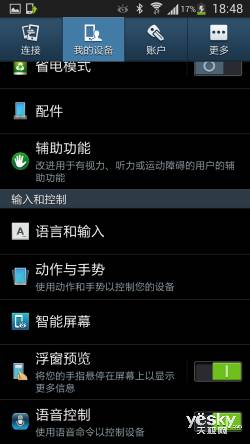

浮窗预览功能选项
首先让我们先来看一下Air View功能在视频方面的表现,相信很多朋友在生活中都用“优酷”来看过视频或者电影,那么如果其中一个片段我们已经看过或者想要略过,而直接去找我们想要看的片段时,只需要将鼠标放置视频下方的进度条上,就可以预览即时内容,非常的方便。

视频界面,浮窗预览功能
而在三星GALAXY S4由于采用了5英寸1080P的屏幕,在视频播放及显示效果方面有着不错的表现。而Air View应用在视频方面时,有PC电脑端看优酷时相类似,只需要将手指悬停在视频播放的时间轴上,就可以查看即时的播放画面。

相册界面,浮窗预览功能
其实不论是Android系统,亦或是iOS系统的智能手机,内置的相册基本上都是呈文件夹式排列,如果想要查找其中某一张图片,需要点击进去才能查看。而三星GALAXY S4的Air View功能上,只要将手指悬停在相册之上,就会在旁边显示出相册里面的相片缩图剪辑,不用点击即可大致看到相册里有哪些照片。而且对于已经点击进入到相册里的照片列表来说,众多的图片都缩小排列在一起,这时如果将手指悬停在某一张图片上,即可预览这张图片的大图,非常的方便。

邮箱界面,浮窗预览功能
对于当前节奏越来越快的生活来说,使用手机收发邮件已经成为很多人日常不可或缺的功能,但对于很多智能手机来说,想要查看邮件内容,就必须点击进入到邮件里。如果是垃圾邮件或者不是我们想要查找的邮件,则还得退出再重新进行查找,不仅麻烦,也非常耗时。而对于GALAXY S4来说,我们要做的只是将手指悬停在某个邮件主题上方,就能够查看邮件的内容,节省了很多时间。

日历界面,浮窗预览功能
对于智能手机上的日历功能,相信大家平时都是经常能够用到的,除了查看日期外,偶尔还会在重要的日子加上备注或者计划。而Air View在日历上的功能,就是能够让用户不需要二次点击,只需手指悬停在日历中的某天,就能够看到当日的计划安排了,大大提升了使用的体验。
总结:以上就是我们给大家介绍的关于三星GALAXY S4上Air View功能的几大主要使用方式,这些在Note Ⅱ上实现的功能,在三星S4上也得到了很好的延续,并且仅需手指即可完成操作极大的提升了三星S4的使用体验。而这也是相对于硬件方面的提升外,我们所想要看到的,毕竟对于用户以及未来智能手机的发展方向来说,优秀的使用体验才是王道。
最新资讯
新品评测
 X
X
 微博认证登录
微博认证登录
 QQ账号登录
QQ账号登录
 微信账号登录
微信账号登录
